JEEP GRAND CHEROKEE 2017 Drift- og vedlikeholdshåndbok (in Norwegian)
Manufacturer: JEEP, Model Year: 2017, Model line: GRAND CHEROKEE, Model: JEEP GRAND CHEROKEE 2017Pages: 380, PDF Size: 5.72 MB
Page 311 of 380
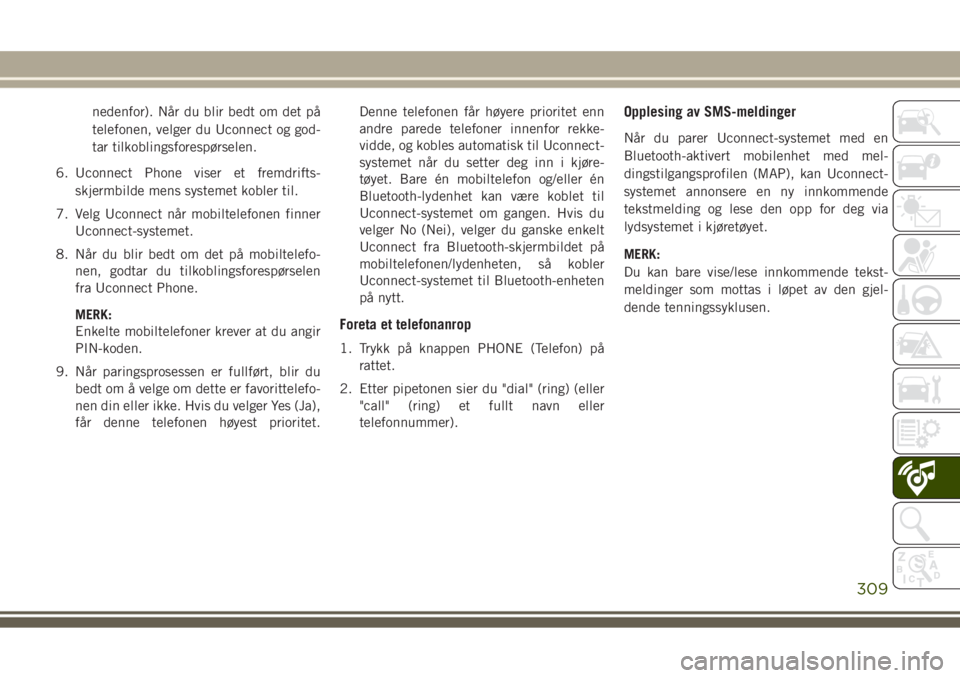
nedenfor). Når du blir bedt om det på
telefonen, velger du Uconnect og god-
tar tilkoblingsforespørselen.
6. Uconnect Phone viser et fremdrifts-
skjermbilde mens systemet kobler til.
7. Velg Uconnect når mobiltelefonen finner
Uconnect-systemet.
8. Når du blir bedt om det på mobiltelefo-
nen, godtar du tilkoblingsforespørselen
fra Uconnect Phone.
MERK:
Enkelte mobiltelefoner krever at du angir
PIN-koden.
9. Når paringsprosessen er fullført, blir du
bedt om å velge om dette er favorittelefo-
nen din eller ikke. Hvis du velger Yes (Ja),
får denne telefonen høyest prioritet.Denne telefonen får høyere prioritet enn
andre parede telefoner innenfor rekke-
vidde, og kobles automatisk til Uconnect-
systemet når du setter deg inn i kjøre-
tøyet. Bare én mobiltelefon og/eller én
Bluetooth-lydenhet kan være koblet til
Uconnect-systemet om gangen. Hvis du
velger No (Nei), velger du ganske enkelt
Uconnect fra Bluetooth-skjermbildet på
mobiltelefonen/lydenheten, så kobler
Uconnect-systemet til Bluetooth-enheten
på nytt.
Foreta et telefonanrop
1. Trykk på knappen PHONE (Telefon) på
rattet.
2. Etter pipetonen sier du "dial" (ring) (eller
"call" (ring) et fullt navn eller
telefonnummer).
Opplesing av SMS-meldinger
Når du parer Uconnect-systemet med en
Bluetooth-aktivert mobilenhet med mel-
dingstilgangsprofilen (MAP), kan Uconnect-
systemet annonsere en ny innkommende
tekstmelding og lese den opp for deg via
lydsystemet i kjøretøyet.
MERK:
Du kan bare vise/lese innkommende tekst-
meldinger som mottas i løpet av den gjel-
dende tenningssyklusen.
309
Page 312 of 380
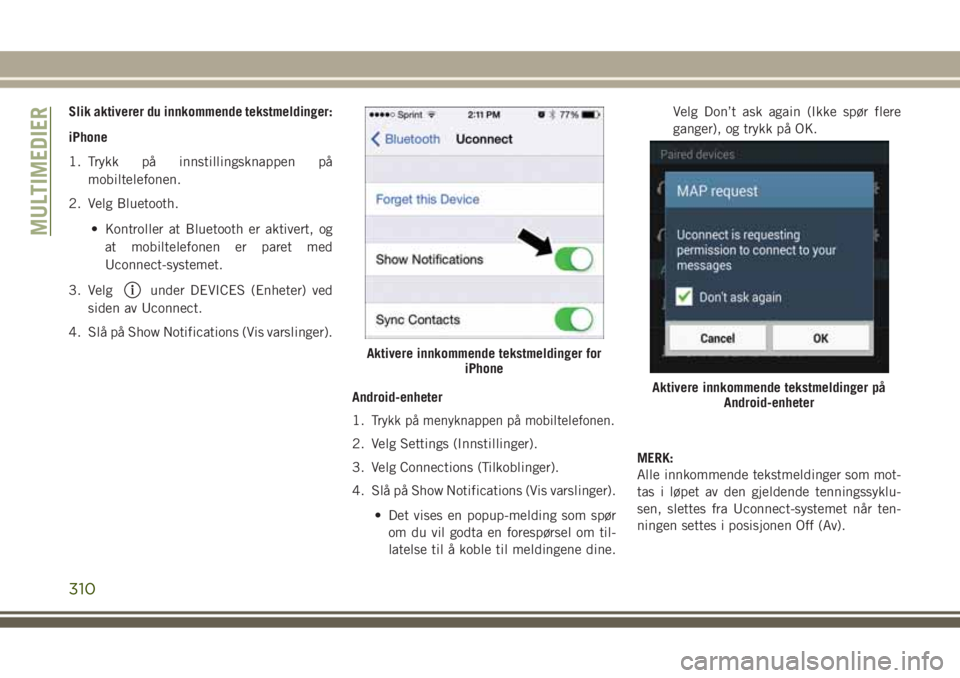
Slik aktiverer du innkommende tekstmeldinger:
iPhone
1. Trykk på innstillingsknappen på
mobiltelefonen.
2. Velg Bluetooth.
• Kontroller at Bluetooth er aktivert, og
at mobiltelefonen er paret med
Uconnect-systemet.
3. Velg
under DEVICES (Enheter) ved
siden av Uconnect.
4. Slå på Show Notifications (Vis varslinger).
Android-enheter
1.
Trykk på menyknappen på mobiltelefonen.
2. Velg Settings (Innstillinger).
3. Velg Connections (Tilkoblinger).
4. Slå på Show Notifications (Vis varslinger).
• Det vises en popup-melding som spør
om du vil godta en forespørsel om til-
latelse til å koble til meldingene dine.Velg Don’t ask again (Ikke spør flere
ganger), og trykk på OK.
MERK:
Alle innkommende tekstmeldinger som mot-
tas i løpet av den gjeldende tenningssyklu-
sen, slettes fra Uconnect-systemet når ten-
ningen settes i posisjonen Off (Av).
Aktivere innkommende tekstmeldinger for
iPhone
Aktivere innkommende tekstmeldinger på
Android-enheter
MULTIMEDIER
310
Page 313 of 380

UCONNECT 8.4 / 8.4 NAV
Oversikt over Uconnect 8.4 / 8.4 NAV
Skjermbildet Radio i Uconnect 8.4 NAV
311
Page 314 of 380
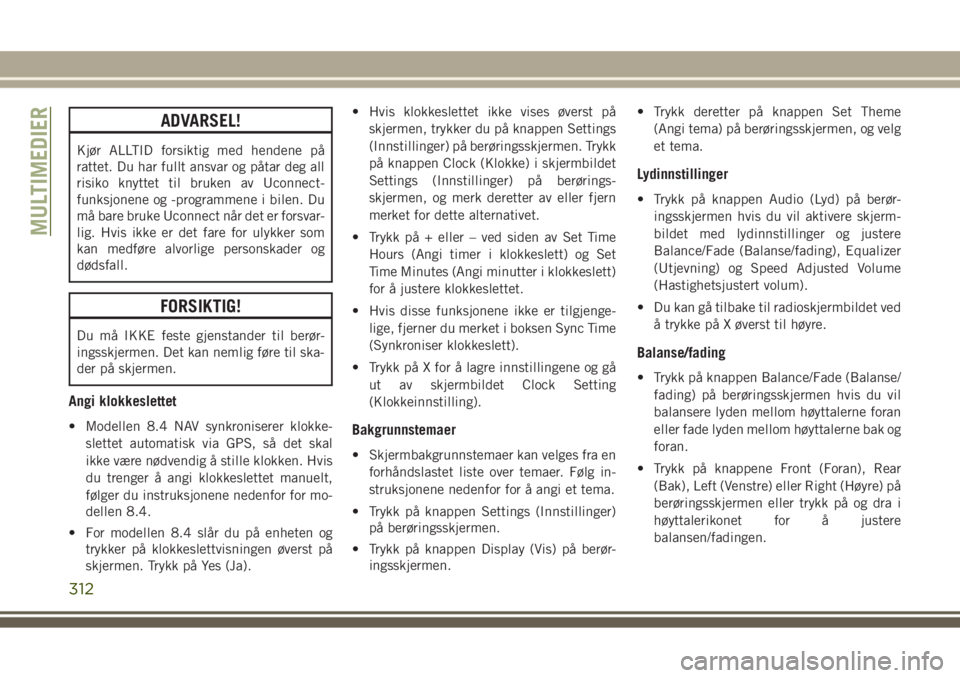
ADVARSEL!
Kjør ALLTID forsiktig med hendene på
rattet. Du har fullt ansvar og påtar deg all
risiko knyttet til bruken av Uconnect-
funksjonene og -programmene i bilen. Du
må bare bruke Uconnect når det er forsvar-
lig. Hvis ikke er det fare for ulykker som
kan medføre alvorlige personskader og
dødsfall.
FORSIKTIG!
Du må IKKE feste gjenstander til berør-
ingsskjermen. Det kan nemlig føre til ska-
der på skjermen.
Angi klokkeslettet
• Modellen 8.4 NAV synkroniserer klokke-
slettet automatisk via GPS, så det skal
ikke være nødvendig å stille klokken. Hvis
du trenger å angi klokkeslettet manuelt,
følger du instruksjonene nedenfor for mo-
dellen 8.4.
• For modellen 8.4 slår du på enheten og
trykker på klokkeslettvisningen øverst på
skjermen. Trykk på Yes (Ja).• Hvis klokkeslettet ikke vises øverst på
skjermen, trykker du på knappen Settings
(Innstillinger) på berøringsskjermen. Trykk
på knappen Clock (Klokke) i skjermbildet
Settings (Innstillinger) på berørings-
skjermen, og merk deretter av eller fjern
merket for dette alternativet.
• Trykk på + eller – ved siden av Set Time
Hours (Angi timer i klokkeslett) og Set
Time Minutes (Angi minutter i klokkeslett)
for å justere klokkeslettet.
• Hvis disse funksjonene ikke er tilgjenge-
lige, fjerner du merket i boksen Sync Time
(Synkroniser klokkeslett).
• Trykk på X for å lagre innstillingene og gå
ut av skjermbildet Clock Setting
(Klokkeinnstilling).Bakgrunnstemaer
• Skjermbakgrunnstemaer kan velges fra en
forhåndslastet liste over temaer. Følg in-
struksjonene nedenfor for å angi et tema.
• Trykk på knappen Settings (Innstillinger)
på berøringsskjermen.
• Trykk på knappen Display (Vis) på berør-
ingsskjermen.• Trykk deretter på knappen Set Theme
(Angi tema) på berøringsskjermen, og velg
et tema.
Lydinnstillinger
• Trykk på knappen Audio (Lyd) på berør-
ingsskjermen hvis du vil aktivere skjerm-
bildet med lydinnstillinger og justere
Balance/Fade (Balanse/fading), Equalizer
(Utjevning) og Speed Adjusted Volume
(Hastighetsjustert volum).
• Du kan gå tilbake til radioskjermbildet ved
å trykke på X øverst til høyre.
Balanse/fading
• Trykk på knappen Balance/Fade (Balanse/
fading) på berøringsskjermen hvis du vil
balansere lyden mellom høyttalerne foran
eller fade lyden mellom høyttalerne bak og
foran.
• Trykk på knappene Front (Foran), Rear
(Bak), Left (Venstre) eller Right (Høyre) på
berøringsskjermen eller trykk på og dra i
høyttalerikonet for å justere
balansen/fadingen.
MULTIMEDIER
312
Page 315 of 380
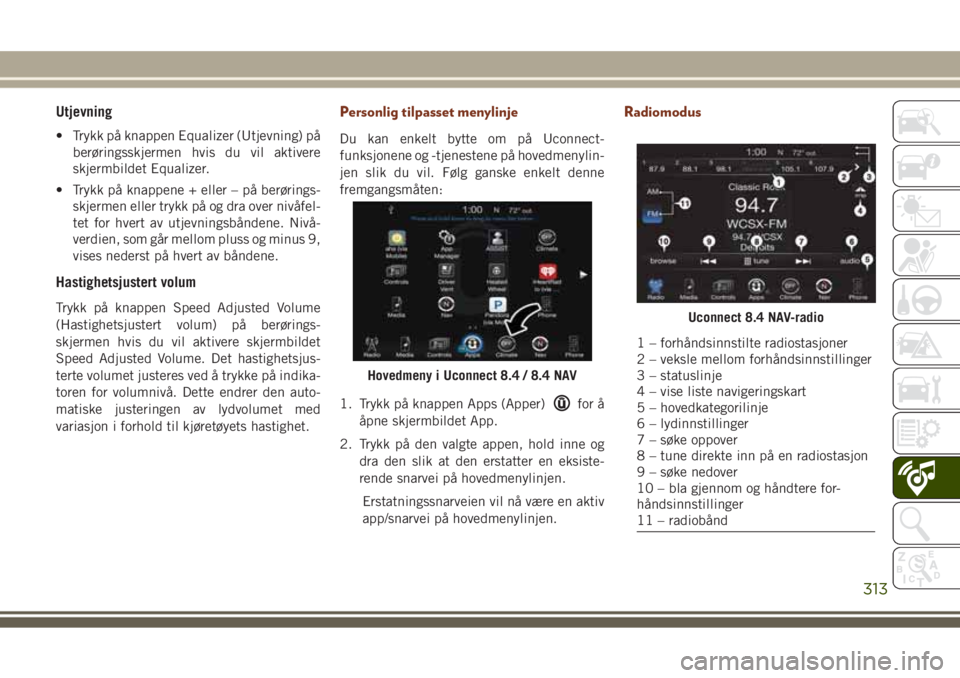
Utjevning
• Trykk på knappen Equalizer (Utjevning) på
berøringsskjermen hvis du vil aktivere
skjermbildet Equalizer.
• Trykk på knappene + eller – på berørings-
skjermen eller trykk på og dra over nivåfel-
tet for hvert av utjevningsbåndene. Nivå-
verdien, som går mellom pluss og minus 9,
vises nederst på hvert av båndene.
Hastighetsjustert volum
Trykk på knappen Speed Adjusted Volume
(Hastighetsjustert volum) på berørings-
skjermen hvis du vil aktivere skjermbildet
Speed Adjusted Volume. Det hastighetsjus-
terte volumet justeres ved å trykke på indika-
toren for volumnivå. Dette endrer den auto-
matiske justeringen av lydvolumet med
variasjon i forhold til kjøretøyets hastighet.
Personlig tilpasset menylinje
Du kan enkelt bytte om på Uconnect-
funksjonene og -tjenestene på hovedmenylin-
jen slik du vil. Følg ganske enkelt denne
fremgangsmåten:
1. Trykk på knappen Apps (Apper)
for å
åpne skjermbildet App.
2. Trykk på den valgte appen, hold inne og
dra den slik at den erstatter en eksiste-
rende snarvei på hovedmenylinjen.
Erstatningssnarveien vil nå være en aktiv
app/snarvei på hovedmenylinjen.
Radiomodus
Hovedmeny i Uconnect 8.4 / 8.4 NAV
Uconnect 8.4 NAV-radio
1 – forhåndsinnstilte radiostasjoner
2 – veksle mellom forhåndsinnstillinger
3 – statuslinje
4 – vise liste navigeringskart
5 – hovedkategorilinje
6 – lydinnstillinger
7 – søke oppover
8 – tune direkte inn på en radiostasjon
9 – søke nedover
10 – bla gjennom og håndtere for-
håndsinnstillinger
11 – radiobånd
313
Page 316 of 380
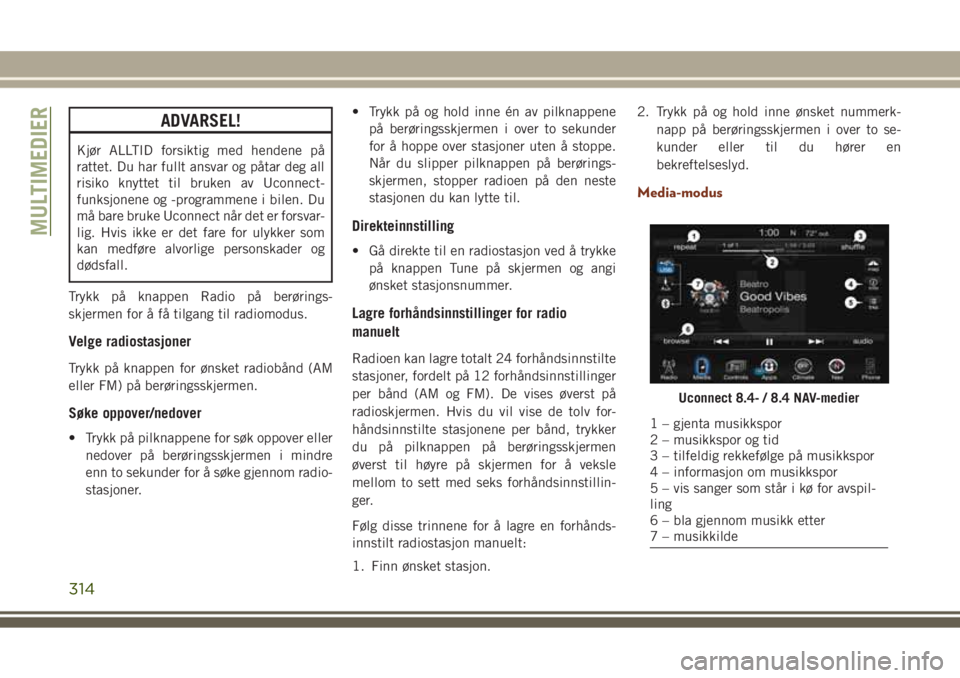
ADVARSEL!
Kjør ALLTID forsiktig med hendene på
rattet. Du har fullt ansvar og påtar deg all
risiko knyttet til bruken av Uconnect-
funksjonene og -programmene i bilen. Du
må bare bruke Uconnect når det er forsvar-
lig. Hvis ikke er det fare for ulykker som
kan medføre alvorlige personskader og
dødsfall.
Trykk på knappen Radio på berørings-
skjermen for å få tilgang til radiomodus.
Velge radiostasjoner
Trykk på knappen for ønsket radiobånd (AM
eller FM) på berøringsskjermen.
Søke oppover/nedover
• Trykk på pilknappene for søk oppover eller
nedover på berøringsskjermen i mindre
enn to sekunder for å søke gjennom radio-
stasjoner.• Trykk på og hold inne én av pilknappene
på berøringsskjermen i over to sekunder
for å hoppe over stasjoner uten å stoppe.
Når du slipper pilknappen på berørings-
skjermen, stopper radioen på den neste
stasjonen du kan lytte til.
Direkteinnstilling
• Gå direkte til en radiostasjon ved å trykke
på knappen Tune på skjermen og angi
ønsket stasjonsnummer.
Lagre forhåndsinnstillinger for radio
manuelt
Radioen kan lagre totalt 24 forhåndsinnstilte
stasjoner, fordelt på 12 forhåndsinnstillinger
per bånd (AM og FM). De vises øverst på
radioskjermen. Hvis du vil vise de tolv for-
håndsinnstilte stasjonene per bånd, trykker
du på pilknappen på berøringsskjermen
øverst til høyre på skjermen for å veksle
mellom to sett med seks forhåndsinnstillin-
ger.
Følg disse trinnene for å lagre en forhånds-
innstilt radiostasjon manuelt:
1. Finn ønsket stasjon.2. Trykk på og hold inne ønsket nummerk-
napp på berøringsskjermen i over to se-
kunder eller til du hører en
bekreftelseslyd.
Media-modus
Uconnect 8.4- / 8.4 NAV-medier
1 – gjenta musikkspor
2 – musikkspor og tid
3 – tilfeldig rekkefølge på musikkspor
4 – informasjon om musikkspor
5 – vis sanger som står i kø for avspil-
ling
6 – bla gjennom musikk etter
7 – musikkilde
MULTIMEDIER
314
Page 317 of 380
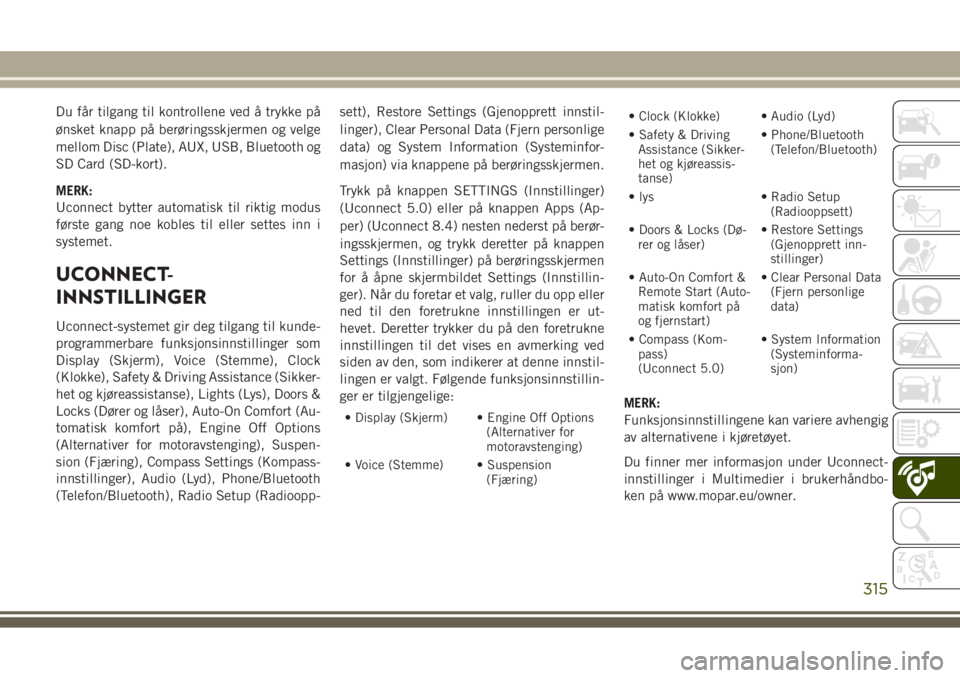
Du får tilgang til kontrollene ved å trykke på
ønsket knapp på berøringsskjermen og velge
mellom Disc (Plate), AUX, USB, Bluetooth og
SD Card (SD-kort).
MERK:
Uconnect bytter automatisk til riktig modus
første gang noe kobles til eller settes inn i
systemet.
UCONNECT-
INNSTILLINGER
Uconnect-systemet gir deg tilgang til kunde-
programmerbare funksjonsinnstillinger som
Display (Skjerm), Voice (Stemme), Clock
(Klokke), Safety & Driving Assistance (Sikker-
het og kjøreassistanse), Lights (Lys), Doors &
Locks (Dører og låser), Auto-On Comfort (Au-
tomatisk komfort på), Engine Off Options
(Alternativer for motoravstenging), Suspen-
sion (Fjæring), Compass Settings (Kompass-
innstillinger), Audio (Lyd), Phone/Bluetooth
(Telefon/Bluetooth), Radio Setup (Radioopp-sett), Restore Settings (Gjenopprett innstil-
linger), Clear Personal Data (Fjern personlige
data) og System Information (Systeminfor-
masjon) via knappene på berøringsskjermen.
Trykk på knappen SETTINGS (Innstillinger)
(Uconnect 5.0) eller på knappen Apps (Ap-
per) (Uconnect 8.4) nesten nederst på berør-
ingsskjermen, og trykk deretter på knappen
Settings (Innstillinger) på berøringsskjermen
for å åpne skjermbildet Settings (Innstillin-
ger). Når du foretar et valg, ruller du opp eller
ned til den foretrukne innstillingen er ut-
hevet. Deretter trykker du på den foretrukne
innstillingen til det vises en avmerking ved
siden av den, som indikerer at denne innstil-
lingen er valgt. Følgende funksjonsinnstillin-
ger er tilgjengelige:
• Display (Skjerm) • Engine Off Options
(Alternativer for
motoravstenging)
• Voice (Stemme) • Suspension
(Fjæring)• Clock (Klokke) • Audio (Lyd)
• Safety & Driving
Assistance (Sikker-
het og kjøreassis-
tanse)• Phone/Bluetooth
(Telefon/Bluetooth)
• lys • Radio Setup
(Radiooppsett)
• Doors & Locks (Dø-
rer og låser)• Restore Settings
(Gjenopprett inn-
stillinger)
• Auto-On Comfort &
Remote Start (Auto-
matisk komfort på
og fjernstart)• Clear Personal Data
(Fjern personlige
data)
• Compass (Kom-
pass)
(Uconnect 5.0)• System Information
(Systeminforma-
sjon)MERK:
Funksjonsinnstillingene kan variere avhengig
av alternativene i kjøretøyet.
Du finner mer informasjon under Uconnect-
innstillinger i Multimedier i brukerhåndbo-
ken på www.mopar.eu/owner.
315
Page 318 of 380
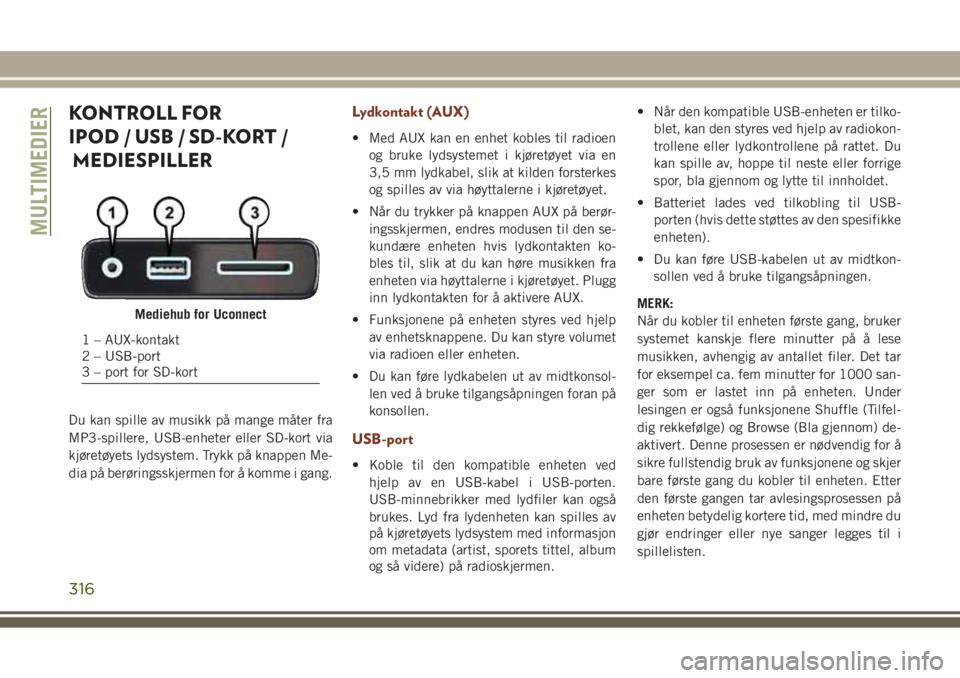
KONTROLL FOR
IPOD / USB / SD-KORT /
MEDIESPILLER
Du kan spille av musikk på mange måter fra
MP3-spillere, USB-enheter eller SD-kort via
kjøretøyets lydsystem. Trykk på knappen Me-
dia på berøringsskjermen for å komme i gang.
Lydkontakt (AUX)
• Med AUX kan en enhet kobles til radioen
og bruke lydsystemet i kjøretøyet via en
3,5 mm lydkabel, slik at kilden forsterkes
og spilles av via høyttalerne i kjøretøyet.
• Når du trykker på knappen AUX på berør-
ingsskjermen, endres modusen til den se-
kundære enheten hvis lydkontakten ko-
bles til, slik at du kan høre musikken fra
enheten via høyttalerne i kjøretøyet. Plugg
inn lydkontakten for å aktivere AUX.
• Funksjonene på enheten styres ved hjelp
av enhetsknappene. Du kan styre volumet
via radioen eller enheten.
• Du kan føre lydkabelen ut av midtkonsol-
len ved å bruke tilgangsåpningen foran på
konsollen.
USB-port
• Koble til den kompatible enheten ved
hjelp av en USB-kabel i USB-porten.
USB-minnebrikker med lydfiler kan også
brukes. Lyd fra lydenheten kan spilles av
på kjøretøyets lydsystem med informasjon
om metadata (artist, sporets tittel, album
og så videre) på radioskjermen.• Når den kompatible USB-enheten er tilko-
blet, kan den styres ved hjelp av radiokon-
trollene eller lydkontrollene på rattet. Du
kan spille av, hoppe til neste eller forrige
spor, bla gjennom og lytte til innholdet.
• Batteriet lades ved tilkobling til USB-
porten (hvis dette støttes av den spesifikke
enheten).
• Du kan føre USB-kabelen ut av midtkon-
sollen ved å bruke tilgangsåpningen.
MERK:
Når du kobler til enheten første gang, bruker
systemet kanskje flere minutter på å lese
musikken, avhengig av antallet filer. Det tar
for eksempel ca. fem minutter for 1000 san-
ger som er lastet inn på enheten. Under
lesingen er også funksjonene Shuffle (Tilfel-
dig rekkefølge) og Browse (Bla gjennom) de-
aktivert. Denne prosessen er nødvendig for å
sikre fullstendig bruk av funksjonene og skjer
bare første gang du kobler til enheten. Etter
den første gangen tar avlesingsprosessen på
enheten betydelig kortere tid, med mindre du
gjør endringer eller nye sanger legges til i
spillelisten.
Mediehub for Uconnect
1 – AUX-kontakt
2 – USB-port
3 – port for SD-kort
MULTIMEDIER
316
Page 319 of 380
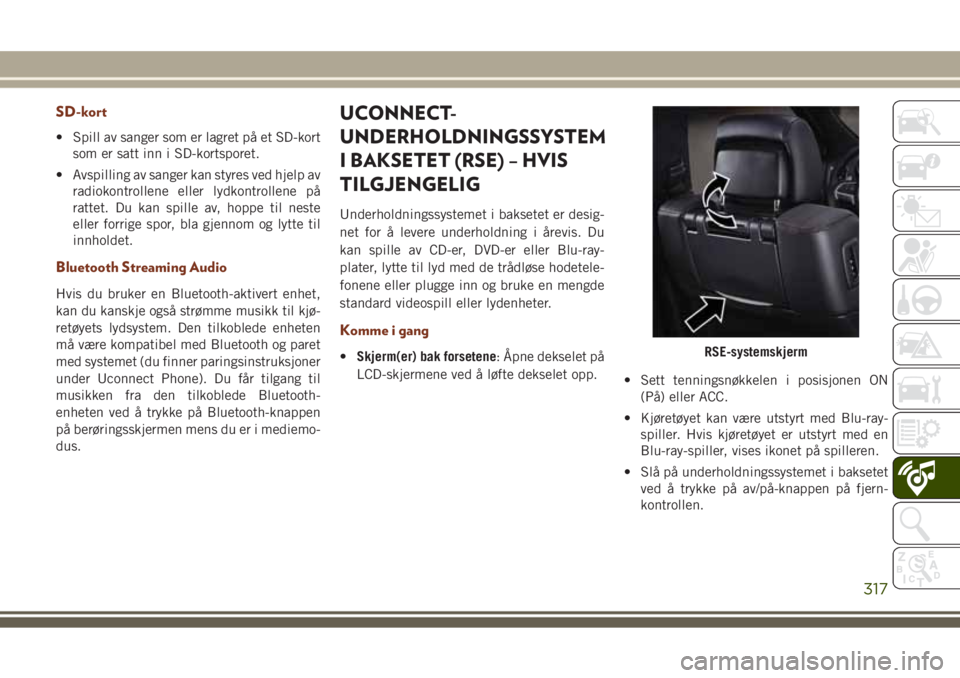
SD-kort
• Spill av sanger som er lagret på et SD-kort
som er satt inn i SD-kortsporet.
• Avspilling av sanger kan styres ved hjelp av
radiokontrollene eller lydkontrollene på
rattet. Du kan spille av, hoppe til neste
eller forrige spor, bla gjennom og lytte til
innholdet.
Bluetooth Streaming Audio
Hvis du bruker en Bluetooth-aktivert enhet,
kan du kanskje også strømme musikk til kjø-
retøyets lydsystem. Den tilkoblede enheten
må være kompatibel med Bluetooth og paret
med systemet (du finner paringsinstruksjoner
under Uconnect Phone). Du får tilgang til
musikken fra den tilkoblede Bluetooth-
enheten ved å trykke på Bluetooth-knappen
på berøringsskjermen mens du er i mediemo-
dus.
UCONNECT-
UNDERHOLDNINGSSYSTEM
I BAKSETET (RSE) – HVIS
TILGJENGELIG
Underholdningssystemet i baksetet er desig-
net for å levere underholdning i årevis. Du
kan spille av CD-er, DVD-er eller Blu-ray-
plater, lytte til lyd med de trådløse hodetele-
fonene eller plugge inn og bruke en mengde
standard videospill eller lydenheter.
Komme i gang
•Skjerm(er) bak forsetene: Åpne dekselet på
LCD-skjermene ved å løfte dekselet opp.
• Sett tenningsnøkkelen i posisjonen ON
(På) eller ACC.
• Kjøretøyet kan være utstyrt med Blu-ray-
spiller. Hvis kjøretøyet er utstyrt med en
Blu-ray-spiller, vises ikonet på spilleren.
• Slå på underholdningssystemet i baksetet
ved å trykke på av/på-knappen på fjern-
kontrollen.RSE-systemskjerm
317
Page 320 of 380
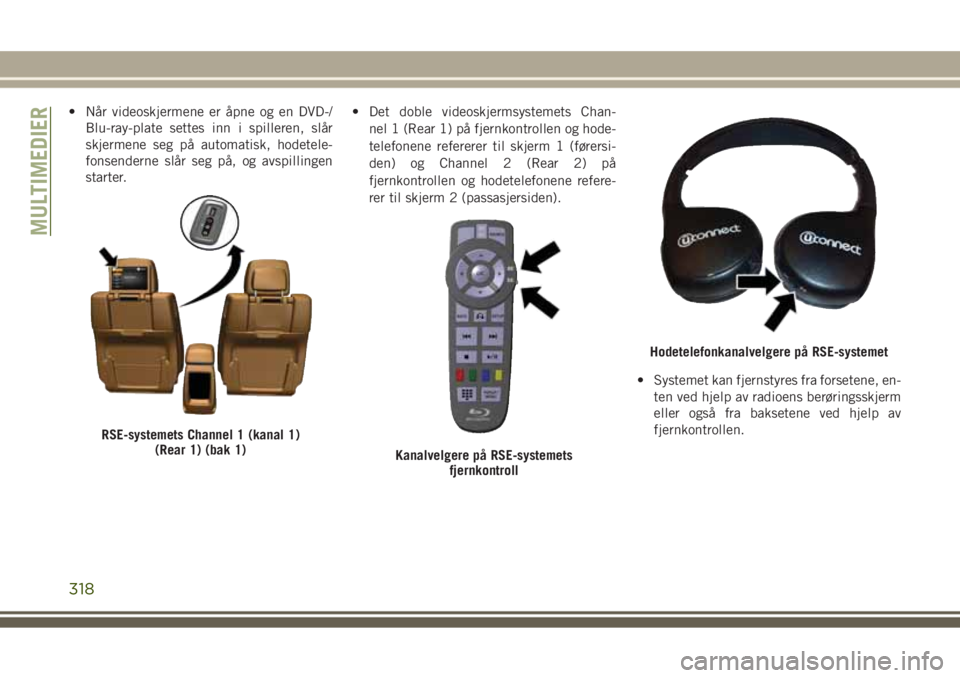
• Når videoskjermene er åpne og en DVD-/
Blu-ray-plate settes inn i spilleren, slår
skjermene seg på automatisk, hodetele-
fonsenderne slår seg på, og avspillingen
starter.• Det doble videoskjermsystemets Chan-
nel 1 (Rear 1) på fjernkontrollen og hode-
telefonene refererer til skjerm 1 (førersi-
den) og Channel 2 (Rear 2) på
fjernkontrollen og hodetelefonene refere-
rer til skjerm 2 (passasjersiden).
• Systemet kan fjernstyres fra forsetene, en-
ten ved hjelp av radioens berøringsskjerm
eller også fra baksetene ved hjelp av
fjernkontrollen.
RSE-systemets Channel 1 (kanal 1)
(Rear 1) (bak 1)
Kanalvelgere på RSE-systemets
fjernkontroll
Hodetelefonkanalvelgere på RSE-systemet
MULTIMEDIER
318